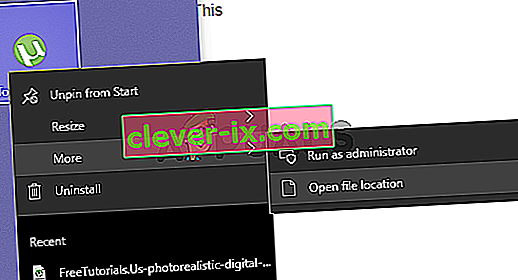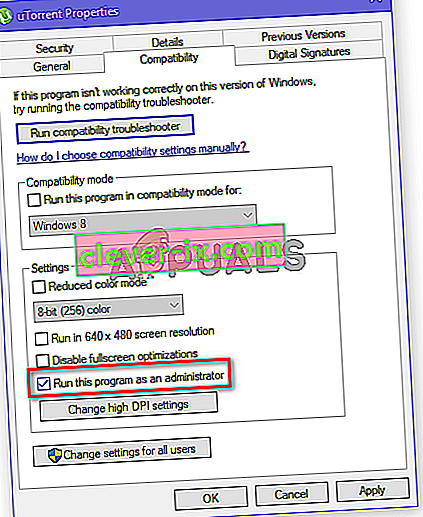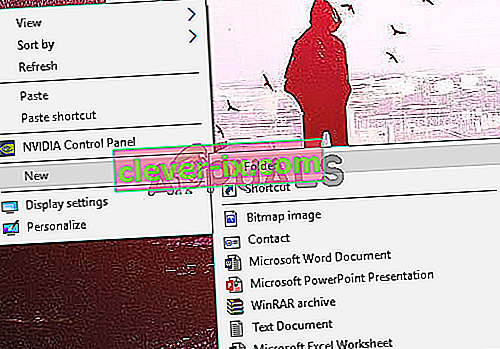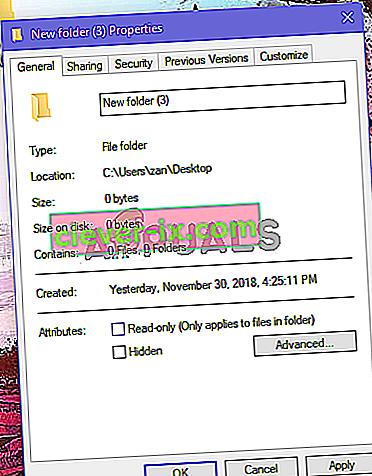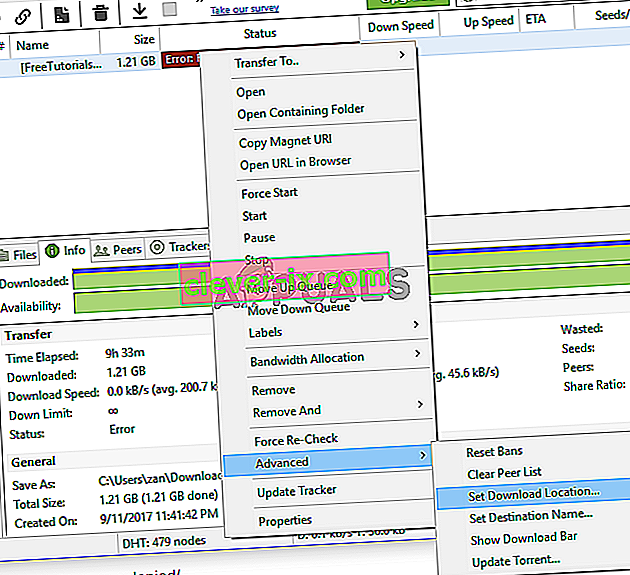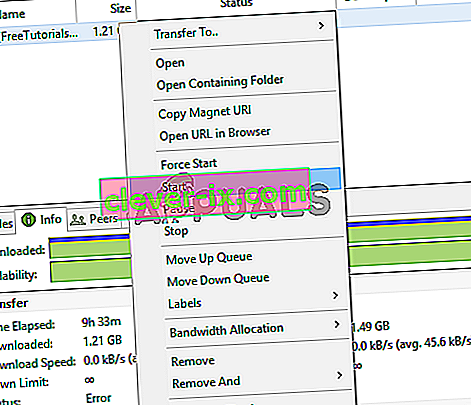uTorrent è un software client BitTorrent con oltre 150 milioni di utenti in tutto il mondo. È fatto per consentire la condivisione di file peer-to-peer tra i suoi utenti, utilizza il protocollo BitTorrent per trasferire file da un peer all'altro. Consiste di pari, semi e liscivie. I peer e i semi sono gli uploader mentre i liscivia sono i downloader.

Molti utenti sui forum di uTorrent hanno riferito che la maggior parte delle versioni dopo l'aggiornamento 3.4.2 danno un vago errore quando si tenta di scaricare un torrent. L'errore dice che l'accesso al disco è stato negato e che il torrent non può essere scaricato. L'errore potrebbe verificarsi mentre è in corso un torrent.
Cosa fa sì che uTorrent dia l'errore "accesso negato (scrittura su disco)"?
Prima di provare a trovare una soluzione, dobbiamo prima determinare la causa di questo problema. Ecco le cause più frequenti.
- uTorrent non ha privilegi di amministratore : la maggior parte delle volte l'errore in cui il torrent dice che non può scrivere su disco è perché non gli vengono dati i privilegi di amministratore. Per risolvere questo problema, tutto ciò che dovresti fare è dare i privilegi di amministratore a uTorrent e inizierà a scaricare di nuovo.
- Accesso alla cartella non consentito : in alcuni casi, gli utenti hanno segnalato che la cartella in cui viene scaricato un torrent non dà accesso a uTorrent, è in qualche modo impostata in sola lettura. Per risolvere questi problemi dovresti rimuovere la proprietà di sola lettura di quella cartella o semplicemente creare una nuova cartella e scaricare lì i tuoi torrent.
- Un bug interno che interrompe il download : ci sono alcune possibilità che un bug in uTorrent sia responsabile di questo comportamento. Alcuni utenti hanno risolto il problema quando hanno provato a reimpostare il percorso di download tramite il client uTorrent.
Non preoccuparti, i seguenti metodi ti permetteranno di trovare e risolvere la causa di questo problema.
Metodo 1: concessione di privilegi amministrativi a uTorrent
Affinché un'applicazione funzioni correttamente su Windows, è necessario concederle privilegi di amministratore. Lo stesso vale per uTorrent. Nella maggior parte dei casi, l'errore "accesso negato" è causato dal fatto che uTorrent non ha i privilegi richiesti. Per risolvere questo problema potresti semplicemente eseguirlo come amministratore, ma poi dovresti eseguirlo come amministratore ogni volta che lo avvii. Per eseguirlo in modo permanente come amministratore, prima di continuare, assicurati di aver impostato il tuo account come amministratore.
- Apri il menu Start e cerca uTorrent .
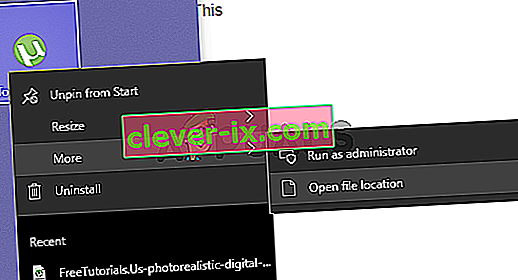
- Una volta visualizzato nella ricerca, fai clic con il pulsante destro del mouse su di esso e apri il percorso del file facendo clic su Apri percorso file . Questo ti porterà alla cartella dei collegamenti di uTorrent.
- Fai clic con il pulsante destro del mouse sul collegamento di uTorrent e fai nuovamente clic su Apri percorso file .
- Ora una volta che sei nella directory principale di uTorrent, fai clic con il pulsante destro del mouse su uTorrent.exe e fai clic su Proprietà .
- Vai nella scheda Compatibilità e seleziona la casella di controllo Esegui questo programma come amministratore .
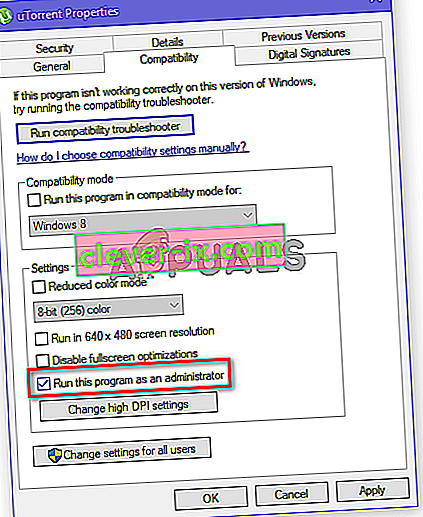
- Inoltre, fare clic sull'opzione " Esegui questo programma in modalità compatibilità per " e selezionare "Service Pack 3" dal menu a discesa.
- Fare clic su Applica e quindi su OK . Ora avvia il client e verifica se l'errore è sparito o meno.
Metodo 2: deselezionare la proprietà di sola lettura della cartella di download
Se il primo metodo non ha funzionato per te, l'errore potrebbe essere causato dal fatto che la cartella in cui stai scaricando il torrent ha la sua proprietà di sola lettura selezionata. Dovrai creare una nuova cartella e deselezionare la sua proprietà di sola lettura per eliminare questo errore.
- Per creare una nuova cartella, fare clic con il pulsante destro del mouse in un punto qualsiasi, quindi posizionare il puntatore del mouse sull'opzione Nuovo e quindi fare clic su Cartella .
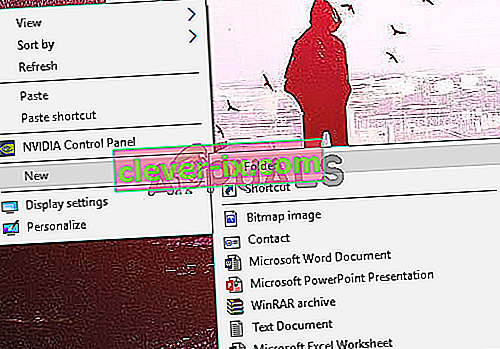
- Una volta creata la cartella, rinominala in base alle tue esigenze e fai clic destro su di essa, quindi apri le sue proprietà facendo clic su Proprietà .
- Nella scheda Generale , deseleziona Sola lettura (si applica solo ai file nella cartella) .
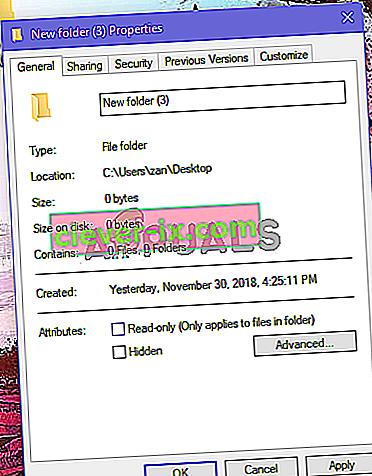
- Ora fai clic su Applica e quindi su OK . Potrebbero essere necessari alcuni secondi per applicare le modifiche.
- Ora prova a scaricare di nuovo il tuo torrent e usa questa cartella solo come cartella di download per uTorrent.
Metodo 3: per ripristinare la cartella di download dalle impostazioni del torrent
Ora, questo metodo è simile al precedente, c'è un bug in uTorrent che non gli permette di riconoscere la cartella in cui ha iniziato il download, la cartella è lì ma dà ancora l'errore di scrittura.
- Fare clic con il pulsante destro del mouse sul torrent che sta visualizzando il messaggio di errore: Accesso negato (scrittura su disco) .
- Passa il puntatore del mouse su Avanzate . Ora seleziona " Imposta percorso di download" .
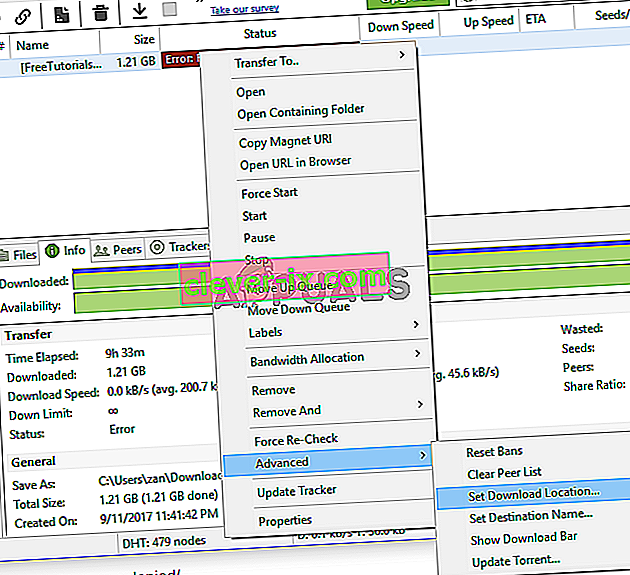
- Successivamente, dovrai riselezionare la stessa cartella utilizzata in precedenza o selezionare una nuova cartella. Ora fai clic su OK .
- Ora fai nuovamente clic con il pulsante destro del mouse sul torrent e seleziona Avvia . Vedi se questo ha risolto l'errore.
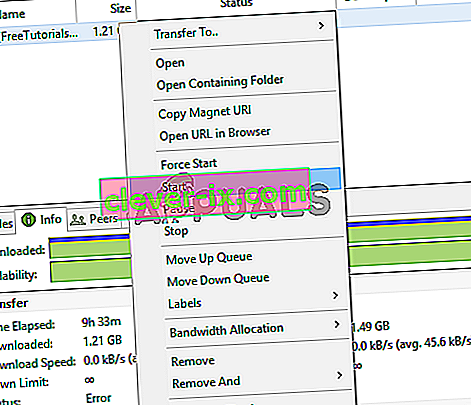
Metodo 4: scaricare di nuovo Torrent
A volte potresti dover scaricare nuovamente il tuo torrent dal sito da cui l'hai preso per correggere questo problema. I file torrent possono spesso contenere dati danneggiati o configurati in modo errato che possono portare a questo particolare problema durante il tentativo di download.